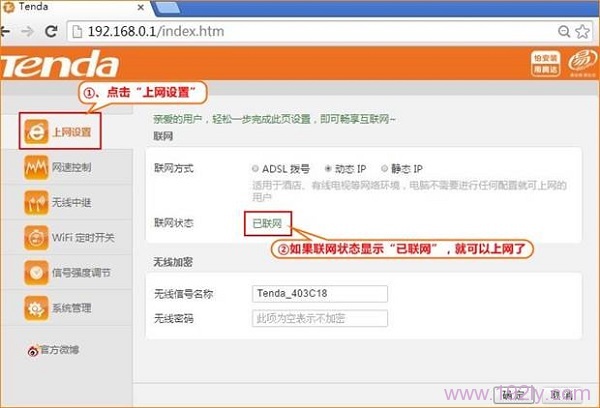腾达fh456无线路由器怎么设置
的有关信息介绍如下:按以下步骤进行设置:
一、正确连接:
1、电话线上网:请准备2根较短的网线,一根网线用来连接ADSL Modem(猫)与腾达FH456路由器的WAN接口;另一根网线用来连接腾达FH456路由器上的任意一个LAN(1/2/3/)接口与计算机。

2、光钎上网:请准备2根网线,一根网线用来连接光猫与腾达FH456路由器的WAN接口;另一根网线用来连接腾达FH456路由器上的任意一个LAN(1/2/3/)接口与计算机。
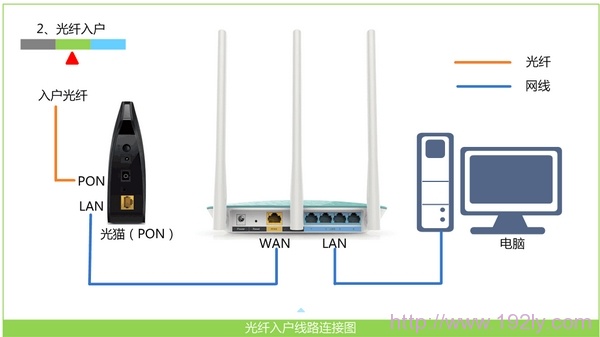
3、网线入户上网:请把入户网线(或者是另一个路由器上接过来的网线),连接到腾达FH456路由器的WAN口;在准备一根较短的网线,网线一头连接电脑,另一头连接到腾达FH456上LAN1/LAN2/LAN3中的任意一个,如下图所示:

注意问题:
(1)、腾达FH456无线路由器正常工作状态时指示灯SYS闪烁,WAN口常亮或闪烁,LAN1/LAN2/LAN3口中与电脑相连的端口常亮或闪烁。
(2)、用户请先确定自己的上网接入环境,然后在根据上面介绍教程进行连接。
二、宽带连接上网设置
1、在浏览器的地址栏中输入:192.168.0.1 按回车键,登录到腾达FH456路由器的设置界面
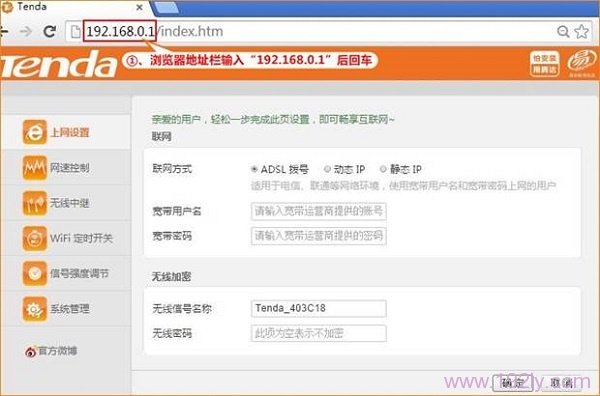
2、点击“上网方式”——>“联网方式”选择:ADSL——>填写宽带运营商提供的“宽带用户名”、“宽带账号”——>设置“无线信号名称”、“无线密码”——>点击“确定”。
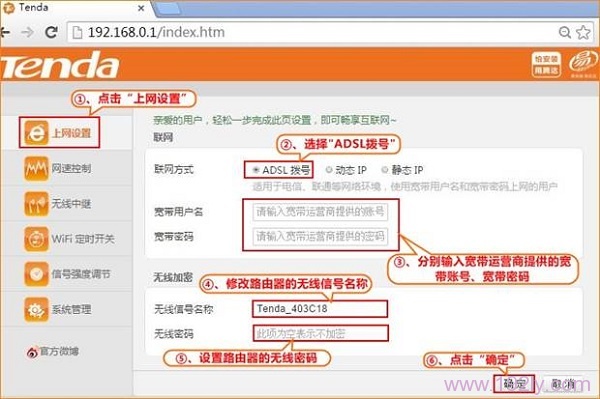
注意问题:
(1)、无线信亩贺蔽号名称,最好使用字母、数字来设置;不要使用中文,因为有的手机、笔记本等无线设备,不能够识别中文的无线信号,造成搜索不到WiFi信号的情况出现。
(2)、无线密码,请用字母、数字、大小写组合设置,且长度不得小于8位。
最后:检查是否设置成功
点击“上网设置”——>迅州查看“联网状态”,如拍尘果显示:已联网,说明腾达FH456路由器的上网设置成功,电脑和无线设备可以正常通过路由器上网了。